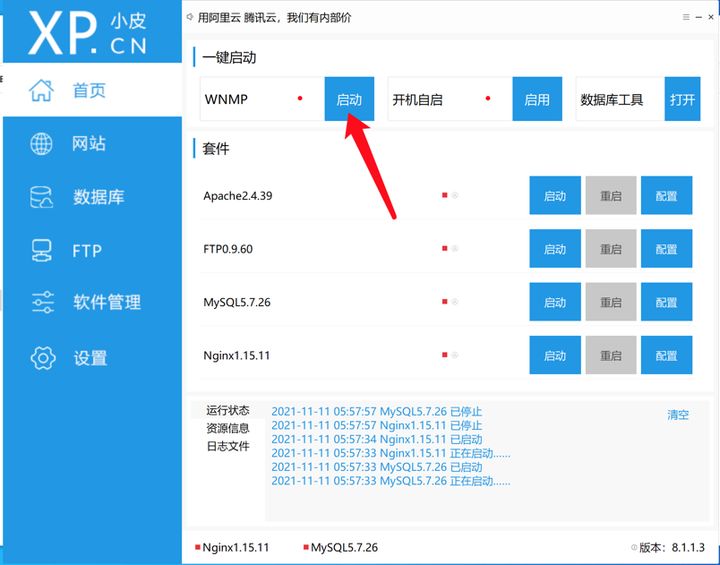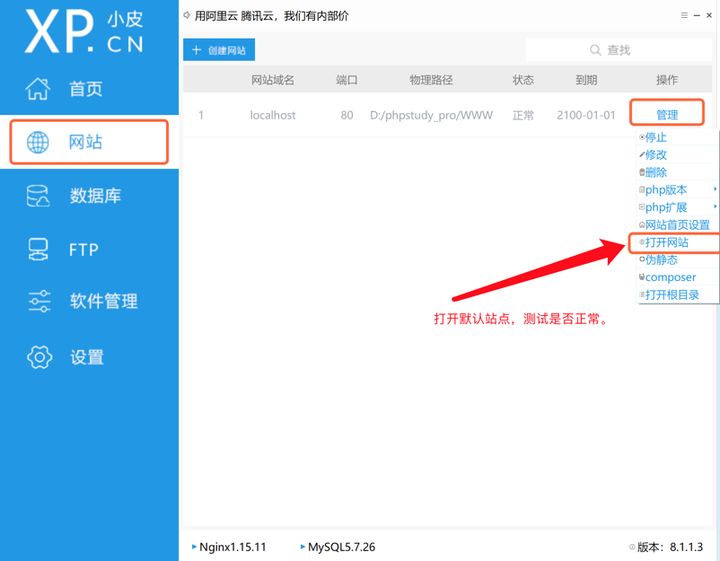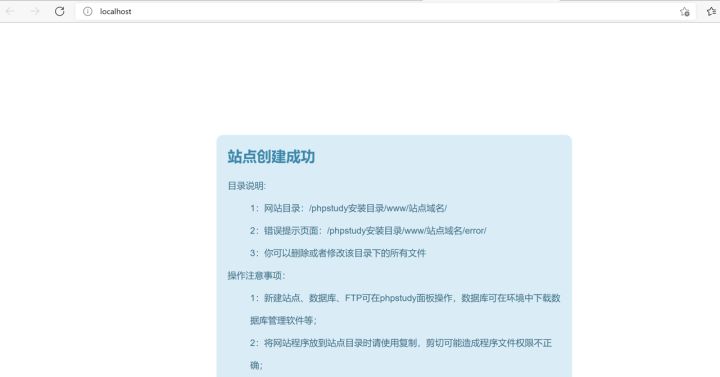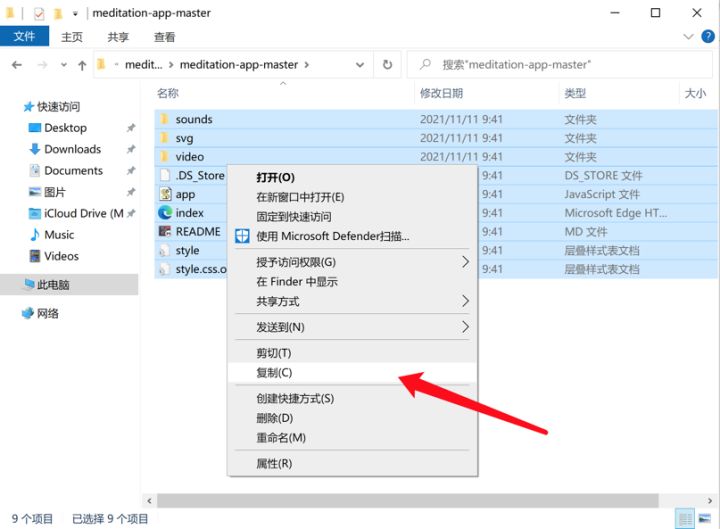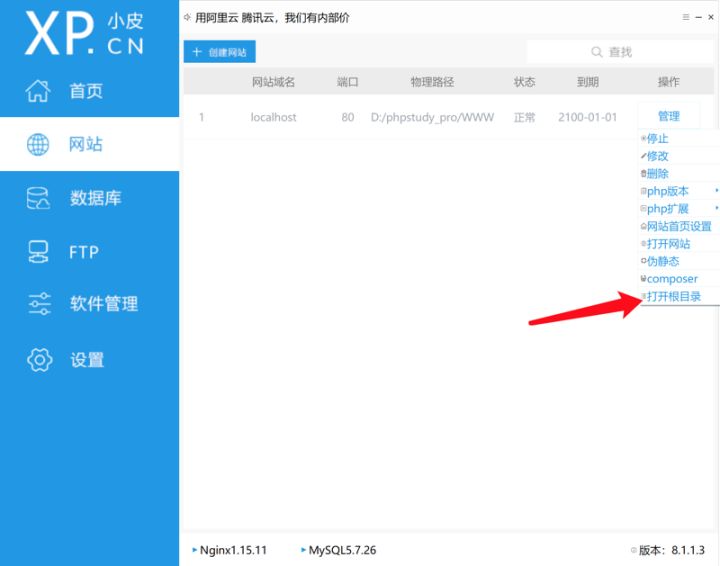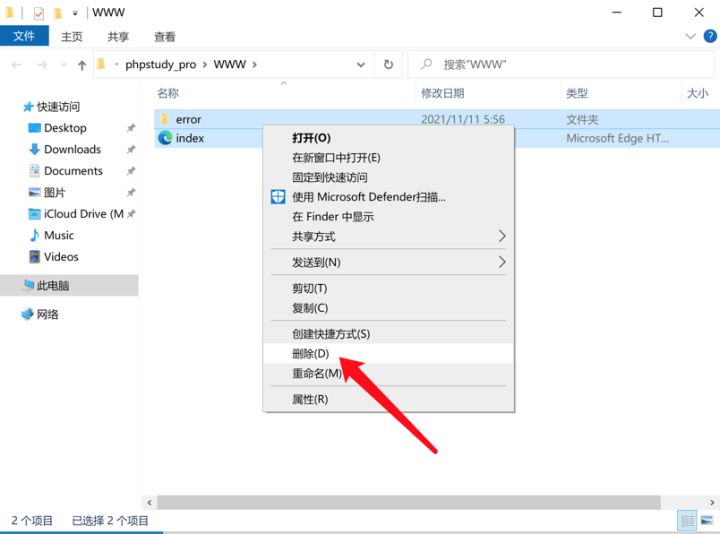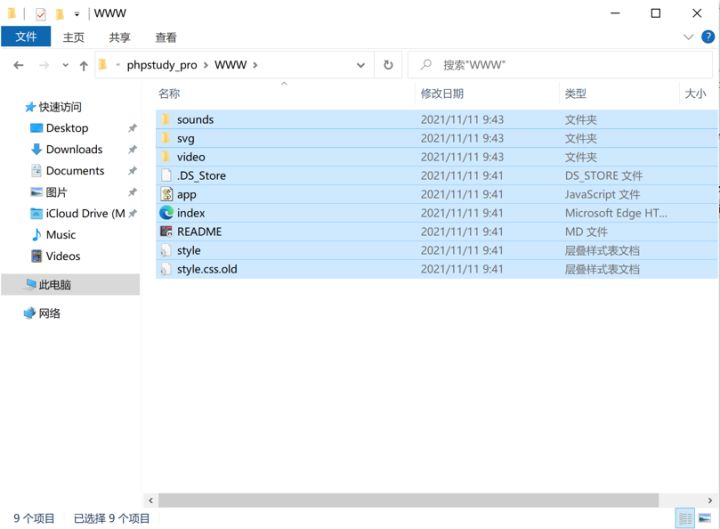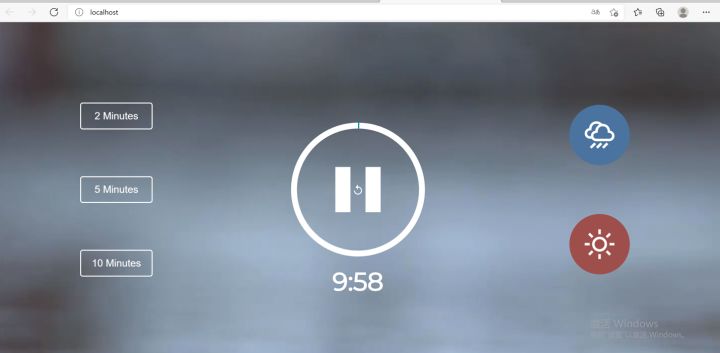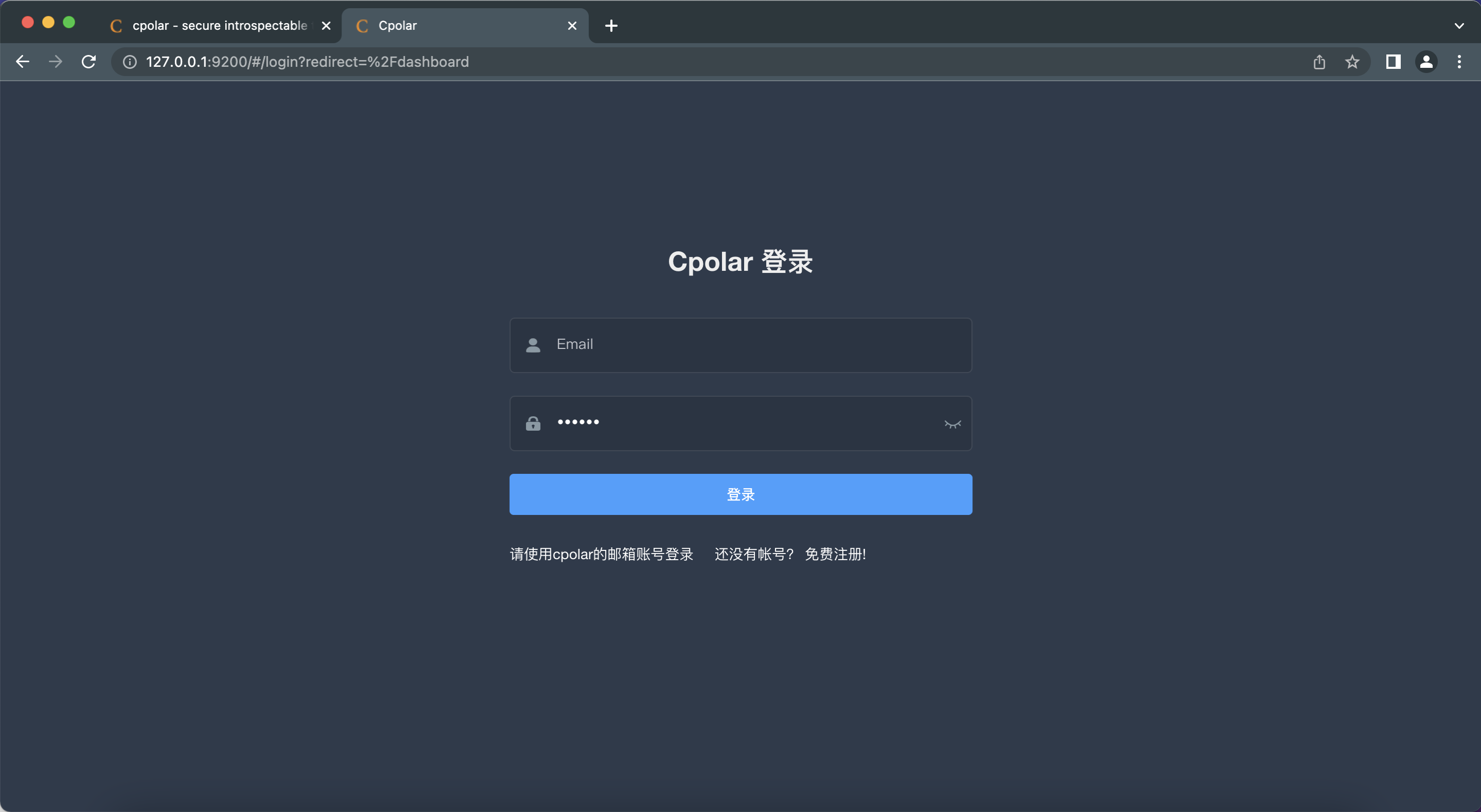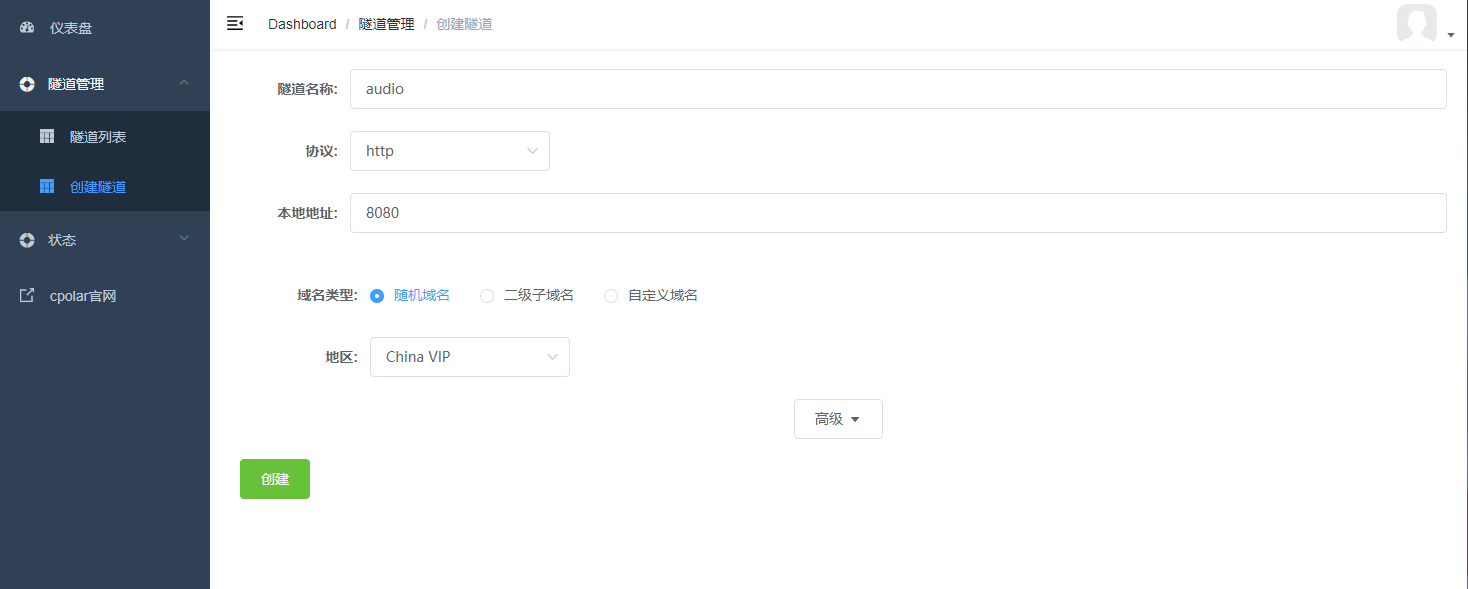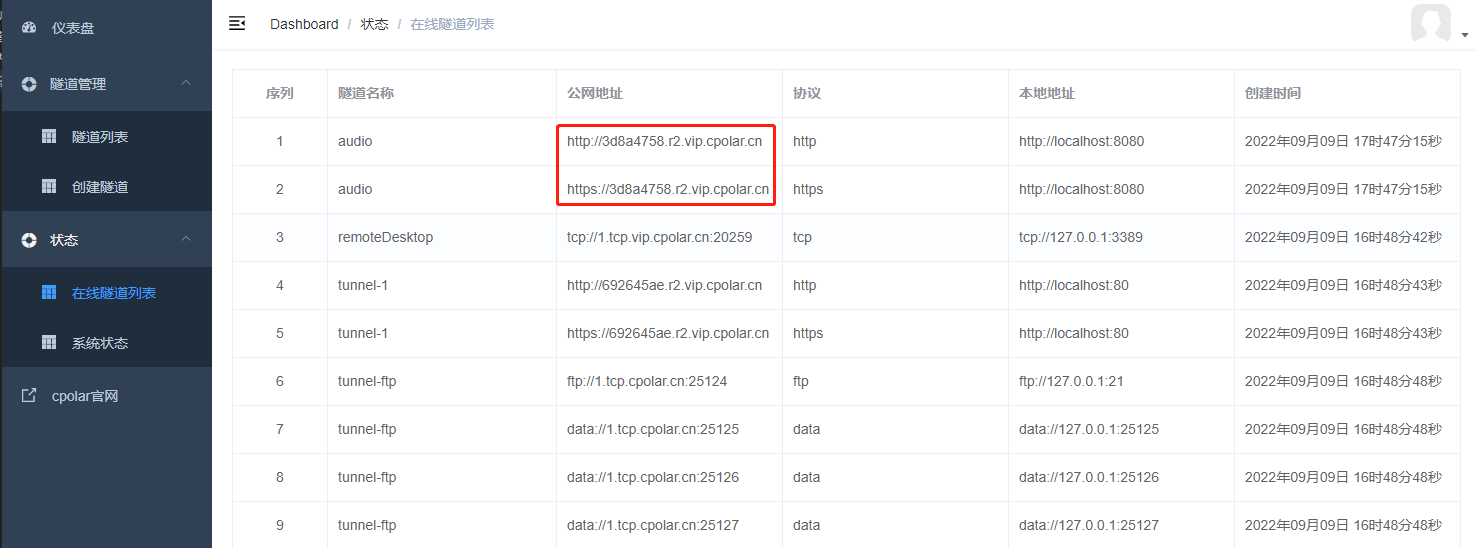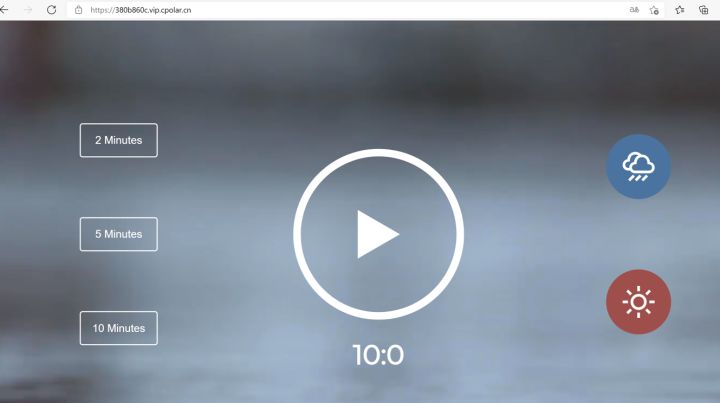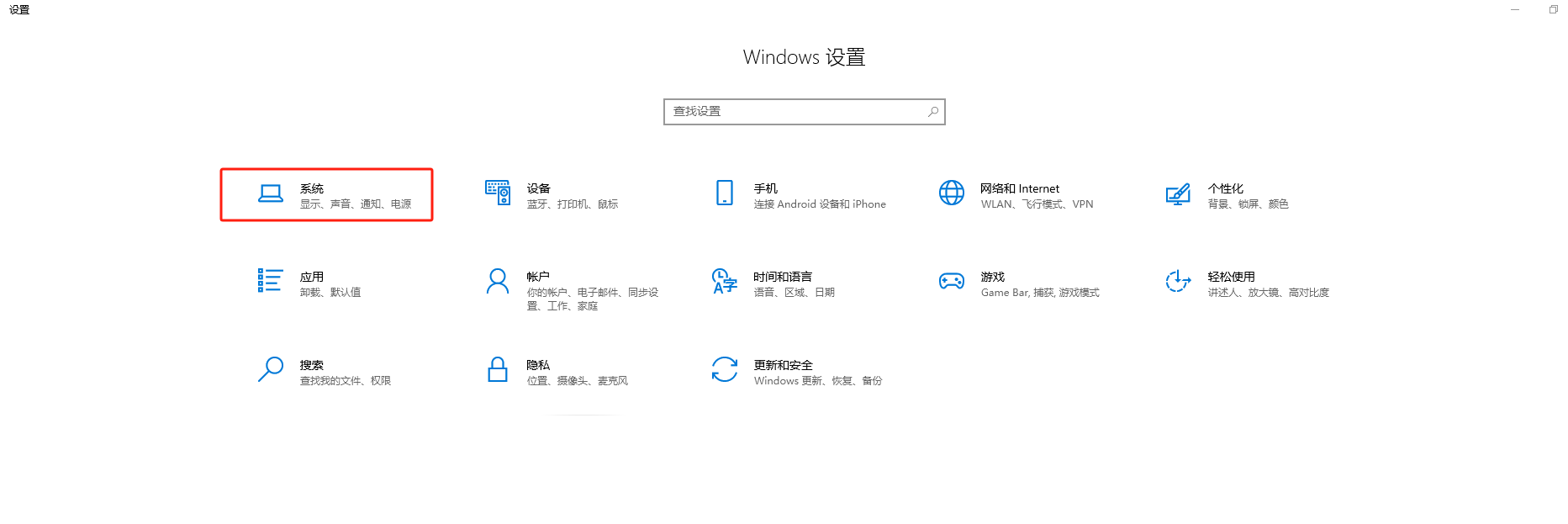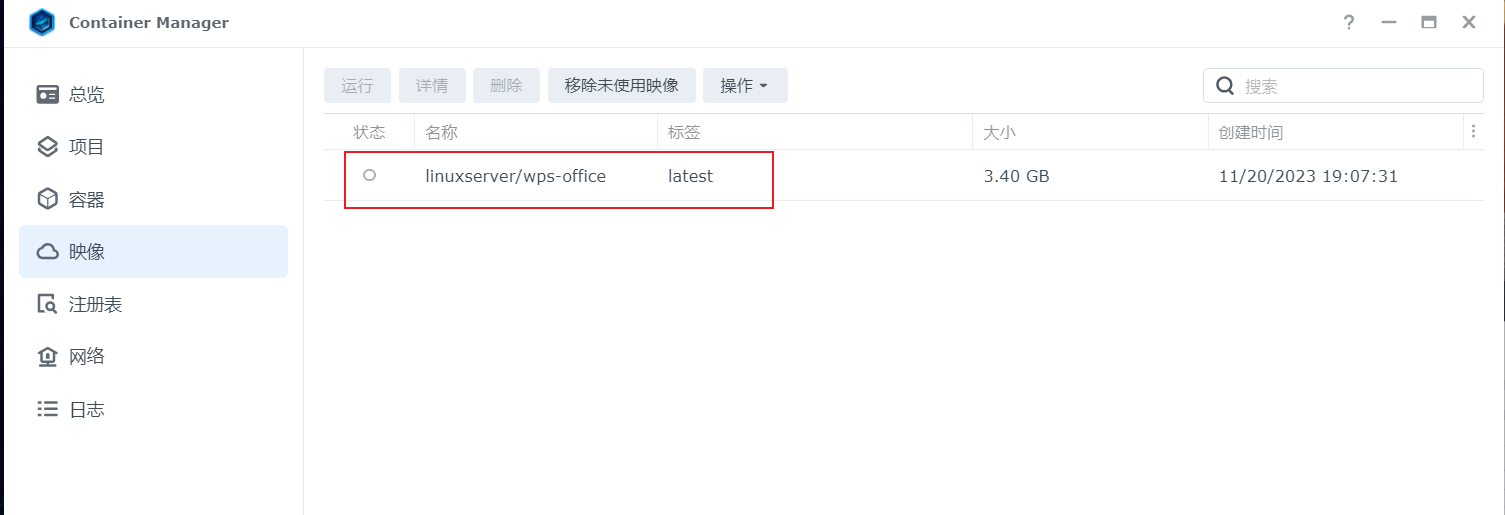本文介绍: PS:需要注意的是,由于这次使用的是免费的cpolar,所生成的公网地址为随机临时地址,每隔24小时就会发生变化,并且带宽较小,比较适用于开发测试。要将在本地搭建的网站发布到公网可访问,可以做内网穿透来实现,我这里选择用cpolar内网穿透,支持http/https/tcp协议,不限制流量,可以免费使用,不用公网IP,也不用设置路由器,使用比较简单。按钮,会默认启动nginx,MYSQL 5.7,在启动过程中,如有提示防火墙提示,允许即可。下载后,解压缩,复制目录下的所有文件,如下图。
本教程为快速在本地环境下搭建web网站,同时实现可在外网环境下访问!!
正文开始前给大家推荐个网站,前些天发现了一个巨牛的人工智能学习网站,通俗易懂,风趣幽默,忍不住分享一下给大家。点击跳转到网站。
使用工具
1. 本地搭建web网站
1.1 下载phpstudy后解压并安装
安装后的效果,如图:
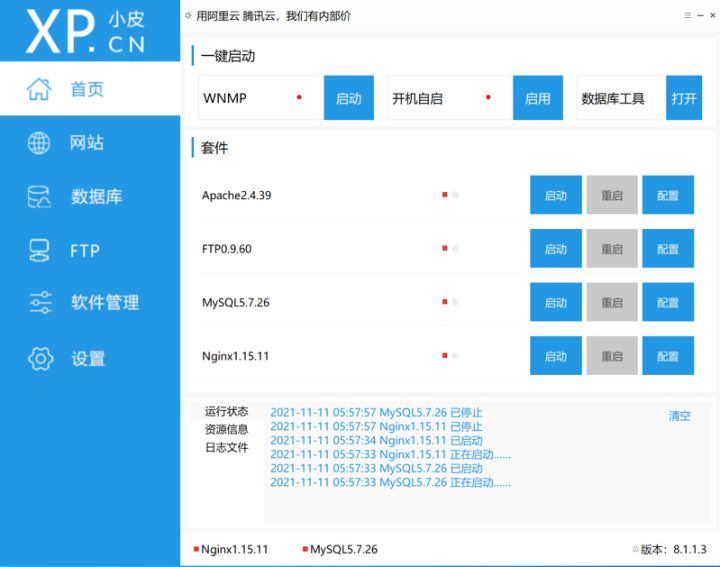
点击,一键启动 WNMP 旁边的启动按钮,会默认启动nginx,MYSQL 5.7,在启动过程中,如有提示防火墙提示,允许即可。
1.2 打开默认站点,测试
1.3 下载静态演示站点
1.4 打开站点根目录
1.5 复制演示站点到站网根目录
1.6 在浏览器中,查看演示效果。
2. 将本地web网站发布到公网
2.1 安装cpolar内网穿透
2.2 映射内网端口
2.3 实现公网访问本地web网站
声明:本站所有文章,如无特殊说明或标注,均为本站原创发布。任何个人或组织,在未征得本站同意时,禁止复制、盗用、采集、发布本站内容到任何网站、书籍等各类媒体平台。如若本站内容侵犯了原著者的合法权益,可联系我们进行处理。